在《永劫无间》中,可以通过以下方法来改变帧率显示:
通过Steam设置显示帧数
打开Steam客户端。
进入“设置”或“偏好设置”。
导航到“游戏”或“游戏中”选项卡。
找到“帧数显示”或“游戏中帧数显示”的选项,并将其设置为“显示”即可在游戏上方看到当前帧数。
通过游戏内设置显示帧数
启动《永劫无间》游戏。
进入游戏内部的“设置”或“选项”界面。
查找“监控”或“显示”选项。
将帧率调整为“OSD上显示”或类似选项,这样可以在游戏画面的左上角显示当前帧数。
优化显卡设置
对于NVIDIA显卡,打开显卡控制面板(如NVIDIA GeForce Experience)。
选择“管理3D设置”。
在“程序设置”中添加《永劫无间》。
将“渲染GPU”设置为当前使用的显卡,将“电源管理模式”调至“最高性能优先”,并确保“线程优化”和“纹理过滤”设置为高性能。
调整游戏内部画质设置
在游戏内的“画质设置”中,找到帧率上限的调整选项,并进行相应调整。
关闭“体积光”、“体积云”和“环境光遮蔽”等消耗系统资源的设置,以提高帧率。
启用DLSS技术
如果使用NVIDIA显卡,启用DLSS(深度学习超采样)技术可以提高帧数约20%-30%,但可能会轻微牺牲画面精细度。
其他建议
如果上述方法仍不能满足需求,可以尝试调整游戏分辨率或更换性能更强的显卡。
通过以上步骤,你应该能够在《永劫无间》中成功显示帧率。